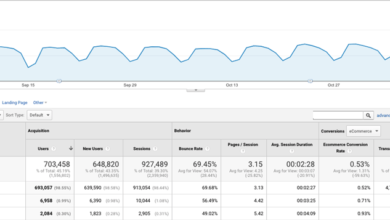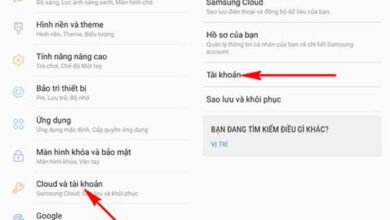[tổng hơp] 8 phần mềm chia ổ cứng miễn phí tốt nhất trên pc

EaseUS Partition Master Free Edition 16.5 là phần mềm quản lý ổ đĩa và phân vùng hoàn toàn miễn phí với hơn 60 triệu người sử dụng trên toàn thế giới. Nó cho phép bạn mở rộng phân vùng, đặc biệt đối với các ổ đĩa hệ thống, giải quyết triệt để vấn đề không gian lưu trữ thấp của ổ cứng, quản lý không gian đĩa một cách dễ dàng trên bảng phân vùng MBR và GUID.

Tính năng chính của EaseUS Partition Master Free Edition
Quản lý phân vùng
EaseUS Partition Master Free Edition là một trong những giải pháp tốt nhất giúp bạn tạo, xóa, thay đổi kích thước, kết hợp, chia tách hoặc định dạng phân vùng để tận dụng tốt hơn không gian lưu trữ của ổ cứng.
- Mở rộng phân vùng hệ thống NTFS mà không cần khởi động lại để tối đa hóa hiệu suất PC
- An toàn kết hợp hai phân vùng gần nhau thành một mà không làm mất dữ liệu
- Chuyển đổi FAT sang hệ thống tập tin NTFS
- Tăng tốc độ máy tính bằng cách chống phân mảnh
- Hỗ trợ tất cả phần cứng RAID, thiết bị lưu trữ di đông, ổ cứng, đĩa GPT và hệ thống tập tin FAT/NTFS/EXT2/EXT3
- Quản lý phân vùng Linux, dễ dàng xóa, tạo, định dạng, khôi phục phân vùng EXT2/EXT3…
Tích hợp trình thuật sĩ sao chép ổ đĩa và phân vùng
Dễ dàng sao chép phân vùng ổ đĩa, phân vùng GPT để bảo vệ dữ liệu hoặc nâng cấp ổ đĩa mà không yêu cầu cài đặt lại hệ thống Windows.
- Sao chép phân vùng để bảo vệ dữ liệu
- Clone toàn bộ đĩa cứng sang đĩa khác mà không phải cài đặt lại Windows
- Nâng cấp ổ đĩa hệ thống sang một cái có kích thước lớn hơn chỉ với một cú click
- Sao chép an toàn đĩa động sang đĩa cơ bản và thay đổi kích thước của nó
Khôi phục phân vùng hiệu quả
Partition Recovery Wizard tích hợp trong EaseUS Partition Master được thiết kế để khôi phục lại các phân vùng bị xóa hoặc mất.
- Phục hồi phân vùng bị xóa hoặc mất từ không gian chưa được phân bổ do lỗi phần mềm, phần cứng, virus tấn công hay lỗi người dùng
- Khôi phục phân vùng bị mất hoặc xóa sau khi ổ cứng được tái phân vùng
- Cung cấp 2 chế độ phục hồi trong Partition Recovery Wizard: tự động và thủ công
- Hỗ trợ khôi phục phân vùng FAT, NTFS, EXT2 và EXT3
Các công cụ tuyệt vời của EaseUS Partition Master
Phần mềm phân vùng đĩa miễn phí này có tất cả tính năng giúp bạn khám phá toàn bộ tiềm năng ổ cứng. Nó là một chương trình phân vùng chứa bộ công cụ cực hữu dụng.
- Merge Partition: Hợp nhất các phân vùng nhỏ thành một phân vùng lớn và giải quyết vấn đề dung lượng đĩa thấp.
- Check Partition: Kiểm tra thuộc tính phân vùng để xem có lỗi đĩa nào xảy ra không.
- Format/Delete Partition: Format HDD, SSD, USB, thẻ nhớ, thẻ SD hoặc xóa phân vùng cẩn thận để nó có thể tái sử dụng.
- Wipe Partition: Xóa sạch dữ liệu vô dụng hay nhạy cảm trên các vùng đã chọn để bảo vệ sự riêng tư của bạn.
- Change Partition Label: Thay đổi nhãn phân vùng đã chọn hoặc ký tự drive và xác định các phân vùng/đĩa đã đánh dấu nhanh chóng.
- SSD 4K Alignment: Bố trí phân vùng chính xác trên SSD để tối đa hóa hiệu suất SSD và tăng tốc PC.
- Disk/Partition Conversion: Chuyển đổi phân vùng logical sang primary hoặc ngược lại, FAT sang phân vùng NTFS, đĩa MBR sang GPT hoặc đĩa GPT sang MBR.
- Cleanup and Optimization: Dọn file rác và tập tin lớn để giải phóng không gian lưu trữ cũng như tối ưu hóa hiệu suất đĩa.
So sánh sự khác biệt giữa các phiên bản EaseUS Partition Master
Các tính năng phân vùngPartition Master FreePartition Master ProPartition Master ServerHỗ trợ Windows Server 2016/2012/2008/2003 và Home Server—![]() Dung lượng đĩa hỗ trợ8TBKhông giới hạnKhông giới hạn
Dung lượng đĩa hỗ trợ8TBKhông giới hạnKhông giới hạn
Quản lý các phân vùng đĩa
Chỉnh lại kích thước/di chuyển/hợp nhất/tạo/format/xóa/quét/kiểm tra/ẩn/khám phá phân vùng.
![]()
![]()
![]()
4K Alignment
Tăng tốc hiệu suất SSD.
![]()
![]()
![]()
Clone đĩa & phân vùng
Clone toàn bộ ổ cứng sang đĩa khác và truyền dữ liệu từ ổ này sang ổ khác để nâng cấp đĩa.
![]()
![]()
![]()
Khôi phục phân vùng
Dễ dàng khôi phục các phân vùng đã xóa hoặc bị mất nhanh chóng.
![]()
![]()
![]()
Dọn dẹp và tối ưu hóa đĩa
Dọn rác, file lớn và tối ưu hóa hiệu suất đĩa.
![]()
![]()
![]()
Chuyển đổi đĩa/phân vùng
Chuyển đổi phân vùng Primary sang Logical, Logical sang Primary, FAT sang NTFS, chuyển đổi dữ liệu đĩa giữa MBR và GPT.
![]()
![]()
![]()
Quản lý bộ đĩa dynamic
Chỉnh kích thước/di chuyển/clone/kiểm tra/tạo/format/xóa/khám phá các bộ đĩa dynamic.
–![]()
![]()
Hỗ trợ Windows Storage Spaces
Dễ dàng quản lý đĩa ảo được tạo từ không gian trống ở vùng lưu trữ chung.
–![]()
![]()
Di chuyển hệ điều hành vào SSD/HDD
Di chuyển an toàn hệ điều hành cùng các cài đặt SSD/HDD mà không cần cải đặt lại hệ điều hành.
–![]()
![]() Thay đổi đĩa hệ thống MBR thành GPT, đĩa hệ thống GPT thành MBR mà không làm mất dữ liệu–
Thay đổi đĩa hệ thống MBR thành GPT, đĩa hệ thống GPT thành MBR mà không làm mất dữ liệu–![]()
![]()
Hỗ trợ dòng lệnh
Quản lý đĩa cứng đơn giản bằng một danh sách các lệnh.
–![]()
![]()
Sử dụng trong doanh nghiệp
Linh hoạt trong triển khai lưu trữ thông tin doanh nghiệp quan trọng để cải thiện hiệu quả làm việc.
–![]()
![]() Tạo đĩa WinPE có thể boot–
Tạo đĩa WinPE có thể boot–![]()
![]() Sửa chữa bộ RAID-5—
Sửa chữa bộ RAID-5—![]() GiáMiễn phí47.96 USD
GiáMiễn phí47.96 USD
Nâng cấp trọn đời miễn phí207.20 USD
Nâng cấp trọn đời miễn phí
Cập nhật EaseUS Partition Master mới nhất
EaseUS Partition Master Free 16.0:
- Hỗ trợ thay đổi kích thước phân vùng NTFS Partition.
- Hỗ trợ trộn các phân vùng không liền kề.
- Hỗ trợ tối ưu hóa giao diện người dùng.
EaseUS Partition Master Free 15.8:
- Hỗ trợ phân vùng với BitLocker.
- Sửa lỗi trên màn hình độ phân giải cao.
- Hỗ trợ Shutdown / Sleep tự động sau khi thực thi phân vùng.
EaseUS Partition Master Free 15.5:
- Hỗ trợ chuyển đổi NTFS sang FAT32.
- Hỗ trợ tách phân vùng trực tiếp.
- Giảm yêu cầu khởi động lại chương trình.
EaseUS Partition Master Free 15.0:
- Hỗ trợ toàn bộ phân vùng của cùng ổ đĩa được điều chỉnh cùng lúc.
- Hỗ trợ Smart Space Balance trên các phân vùng.
- Sửa lỗi khác.
EaseUS Partition Master Free 14.5:
- Cải thiện khả năng thay đổi kích thước phân vùng.
- Thêm chức năng chuyển đổi tự động cho GPT.
- Sửa 1 số lỗi khác.
EaseUS Partition Master Free 14.0:
- Sửa lỗi khiến máy tính khởi động lại.
- Hỗ trợ Ext 4.
- Sửa lỗi khác.
EaseUS Partition Master Free 13.8:
- Điều chỉnh phân vùng khoa học hơn.
- Hướng dẫn vận hành ổ đĩa mới.
- Cải thiện phân bổ bộ nhớ trống.
EaseUS Partition Master Free 13.5:
- Cải thiện khả năng khôi phục phân vùng.
- Điều chỉnh chức năng và chất lượng nhân bản.
- Cải thiện tương tác và tối ưu hóa UI.
EaseUS Partition Master Free 13.0:
- Thiết kế lại giao diện, trực quan và liền mạch hơn.
- Khôi phục nhanh để bảo vệ dữ liệu khi quá trình di chuyển/thay đổi kích thước bị gián đoạn.
- Tạo đĩa khởi động WinPE cho ngôn ngữ bất kỳ.
Cách chỉnh lại kích thước phân vùng bằng EaseUS Partition Master
Bước 1: Chọn một phân vùng

Chọn một phân vùng và click nút “Resize/Move”.
Bước 2: Chỉnh lại kích thước phân vùng

Kéo thanh lưu trữ hoặc nhập kích thước mới vào phân vùng.
Bước 3: Xác nhận

Đảm bảo có dung lượng mới và click “OK”. Quay lại giao diện chính và xác nhận.
Yêu cầu hệ thống sử dụng EaseUS Partition Master
- Tốc độ xử lý: 500 MHz
- Dung lượng bộ nhớ RAM: 512 MB
- Dung lượng ổ cứng có sẵn: 100 MB
2 phần mềm cắt ghép phân vùng ổ cứng chuyển win từ ổ cũ sang ổ mới miễn phí 100% cực ngon
Xin chào các bạn đang quay trở lại với Video tiếp theo của mình. Hôm nay mình xin chia sẻ với các bạn video:
2 phần mềm cắt ghép phân vùng ổ cứng chuyển win từ ổ cũ sang ổ mới miễn phí 100% cực ngon
Chúc các bạn xem video vui vẻ.
Các bạn nhớ ĐĂNG KÝ kênh để ủng hộ tác giả và giúp kênh ngày càng phát triển hơn nhé.
Đăng ký kênh miễn phí tại: http://bit.ly/2JykUD9
Ủng hộ tác giả bằng cách DONATE qua các kênh sau:
Player Duo: http://bit.ly/2x8a5lH
Paypal: http://bit.ly/2S9fthU